IPTCの設定を行う
IPTCのプリセットを作成したり、項目の表示/非表示や表示順をカスタマイズできます。また、IPTCでよく使う単語を登録することもできます。
IPTCプリセットを作成する
IPTCプリセットを新規に作成します。最大50件まで作成できます。
-
設定画面で[IPTCプリセット]をタップする
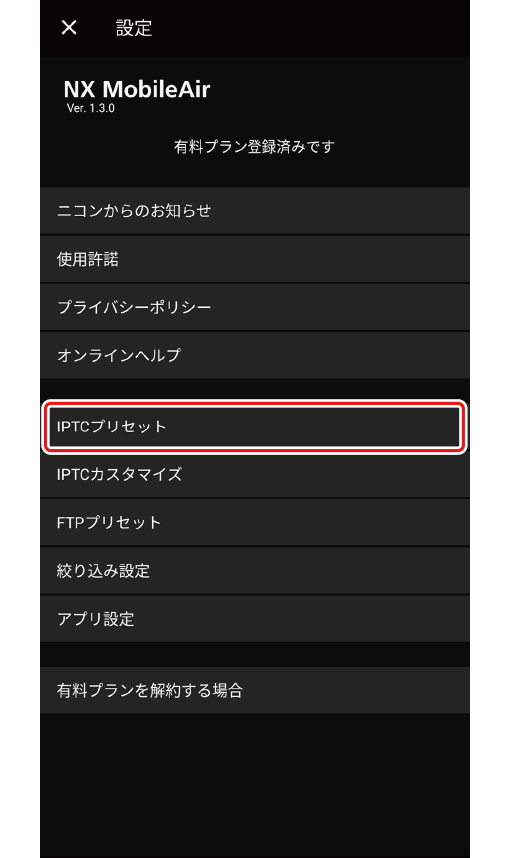
IPTCプリセット一覧画面が表示されます。
-
 をタップする
をタップする
IPTC設定画面が表示されます。
-
任意の項目を入力して[保存]をタップする
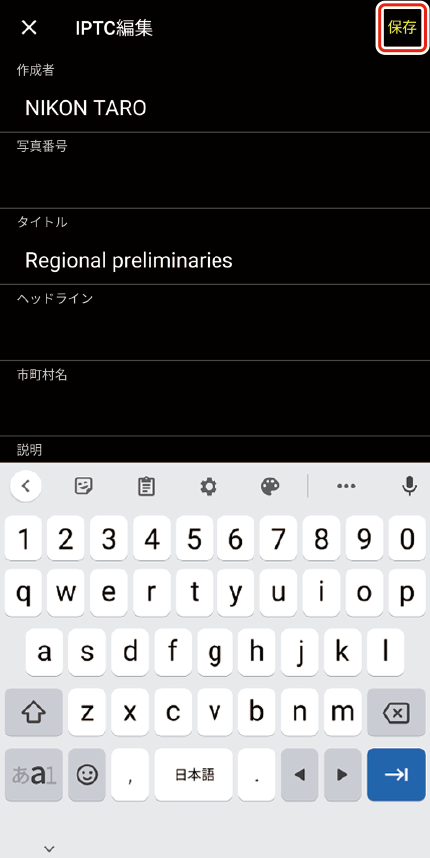
IPTCプリセットが登録されます。
入力候補の文字列について
よく使う単語を登録しておくと、各項目をタップしたときに入力候補として表示されます(0IPTCでよく使う単語を登録する)。最も新しく入力した文字列は、登録していなくても候補として表示されます。
説明項目の入力について
IPTCの項目のうち[説明]のみ、タップすると入力用のダイアログが開きます。また、説明文の途中で改行を入れることができます。
IPTCの便利な機能
IPTCの表示や入力候補を撮影シーンや用途に合わせてカスタマイズできます。
IPTC項目をカスタマイズする
重要な項目の表示順を上げたり、項目の表示/非表示を切り換えることができます。
-
設定画面で[IPTCカスタマイズ]をタップする
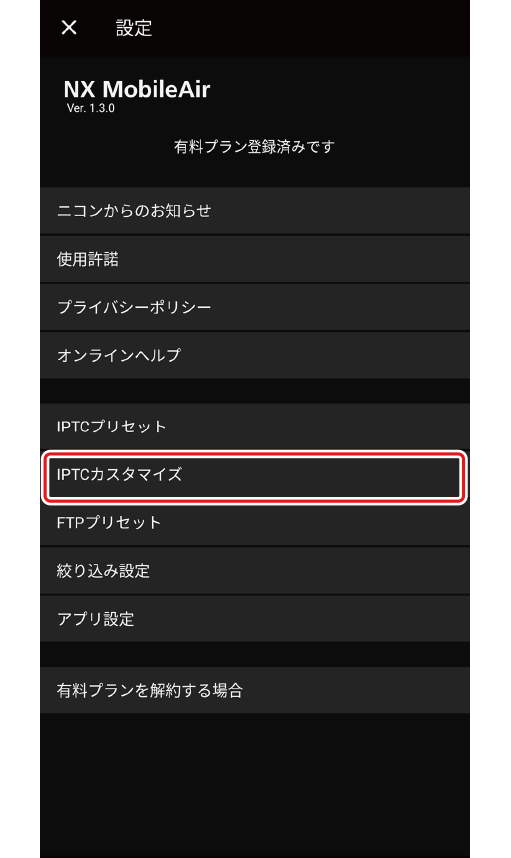
IPTCカスタマイズ画面が表示されます。
-
[項目設定]をタップする
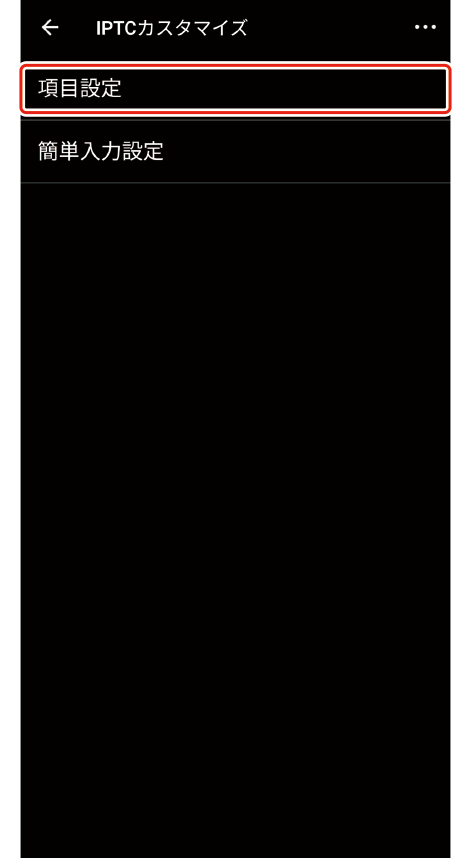
項目設定画面が表示されます。
-
項目をカスタマイズする
 (項目チェックボックス)で項目の表示/非表示を切り換えられます。
(項目チェックボックス)で項目の表示/非表示を切り換えられます。- 項目名はタップして入力できますが、項目名の上部に表示されているIPTCタグ番号は変更できません。
 (項目移動アイコン)を長押ししてから上下にドラッグすると表示順を入れ替えられます。画面右上にある
(項目移動アイコン)を長押ししてから上下にドラッグすると表示順を入れ替えられます。画面右上にある (サブメニューボタン)をタップして[順番の初期化]を選ぶと、並べ替えた順番が初期化されます。
(サブメニューボタン)をタップして[順番の初期化]を選ぶと、並べ替えた順番が初期化されます。- 変更内容はすべて自動的に保存されます。変更が完了したら
 (戻る)ボタンをタップしてください。
(戻る)ボタンをタップしてください。
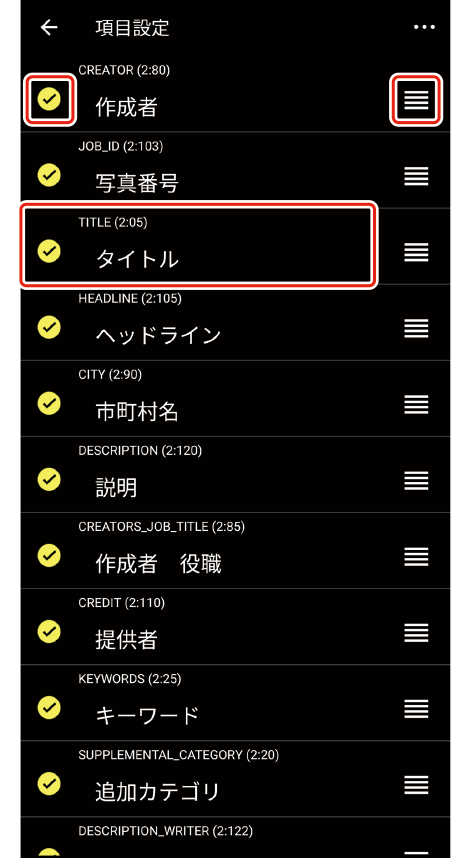
IPTCでよく使う単語を登録する
IPTCでよく使用する単語を登録しておくと、IPTC設定画面で項目の入力時にタップして選べるようになります。
-
設定画面で[IPTCカスタマイズ]をタップする
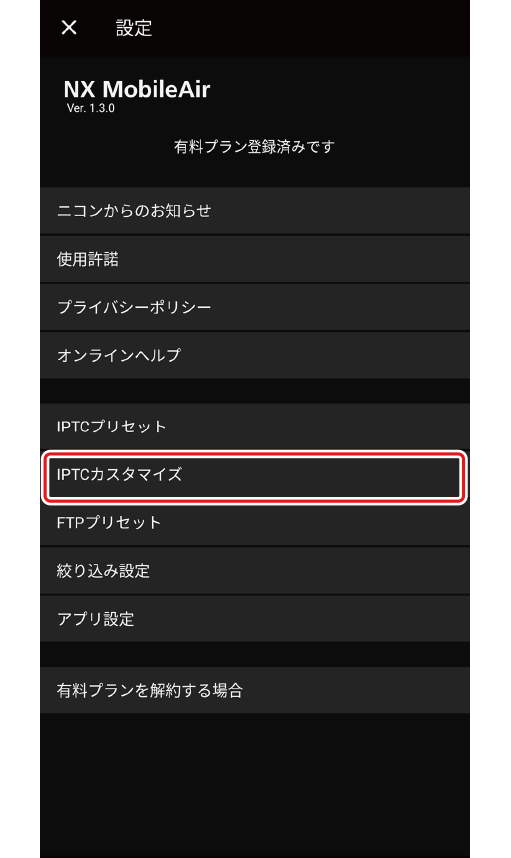
IPTCカスタマイズ画面が表示されます。
-
[簡単入力設定]をタップする
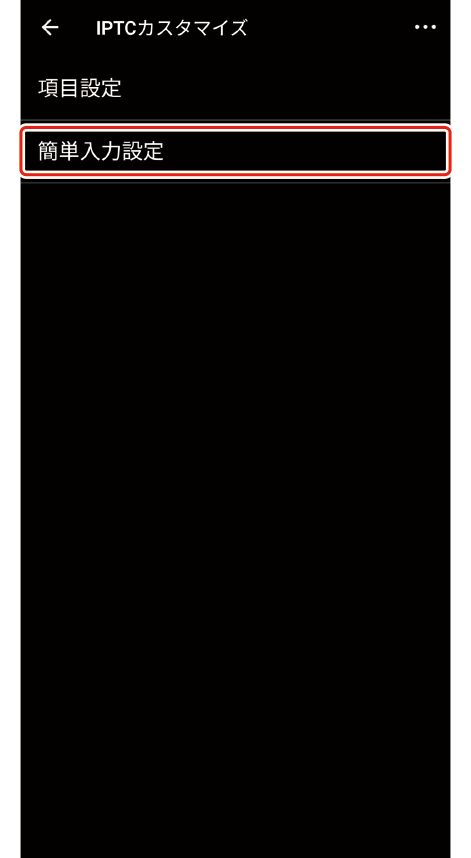
簡単入力設定画面が表示されます。
-
単語登録したい項目をタップする
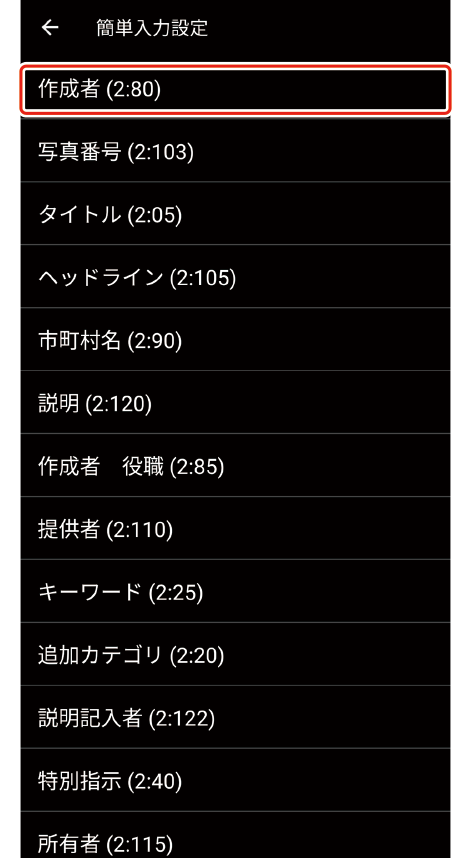
-
 (サブメニューボタン)をタップして[作成]を選ぶ
(サブメニューボタン)をタップして[作成]を選ぶ
-
登録したい単語を入力する
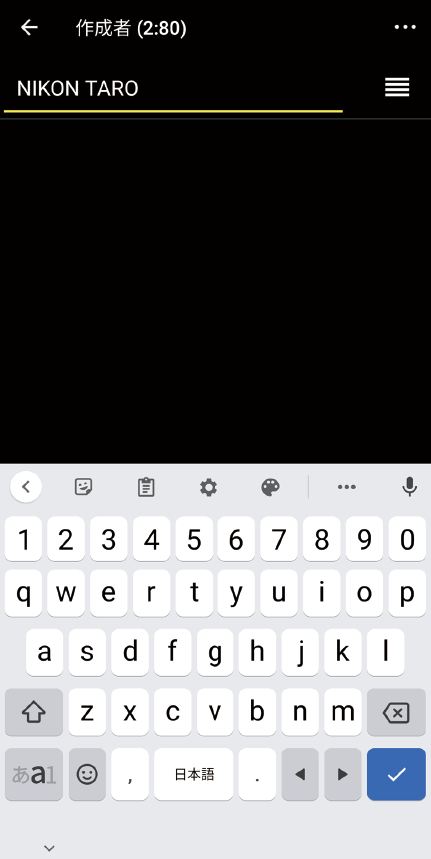
単語が登録されます。
 をタップして、簡単入力設定画面に戻ってください。
をタップして、簡単入力設定画面に戻ってください。- 1項目に500件まで登録できます。
- 登録した単語は、IPTC設定画面で項目を入力するときに、ソフトウェアキーボードの上部に選択肢として表示されます。
単語編集時のご注意
簡単入力設定には保存操作がなく、入力内容は即時上書きされます。作成済みの単語を誤って上書きしないようご注意ください。
単語を削除するときは
単語を削除するときは、 (サブメニューボタン)から[削除]を選び、削除したい単語の
(サブメニューボタン)から[削除]を選び、削除したい単語の (ゴミ箱アイコン)をタップしてください。
(ゴミ箱アイコン)をタップしてください。
IPTCプリセット/カスタマイズ設定をスマートデバイスのフォルダーにエクスポートする
IPTCプリセット/カスタマイズ設定をスマートデバイス内のフォルダーにエクスポートできます。エクスポートした設定ファイルは他のスマートデバイスと簡単に共有できます。
エクスポート先/ファイル選択をキャンセルするには
エクスポート先/ファイル選択画面で操作をキャンセルするときは、スマートデバイスの戻るボタンを押す、または所定のジェスチャー(画面を右方向にスワイプするなど)を行ってください。フォルダー階層の最上位まで移動してからNX MobileAirの画面に戻るため、数回操作する必要があります。
IPTCプリセットをスマートデバイスのフォルダーにエクスポートする
-
IPTCプリセット一覧画面で
 (サブメニューボタン)をタップして、[設定エクスポート]を選ぶ
(サブメニューボタン)をタップして、[設定エクスポート]を選ぶ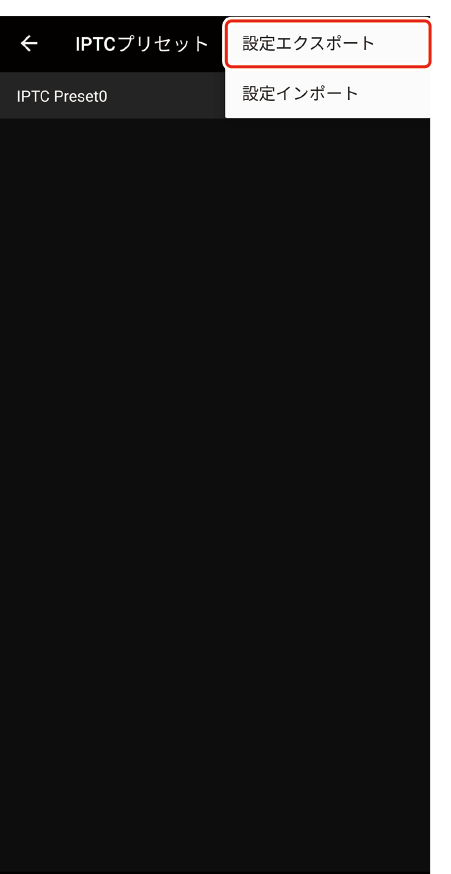
IPTCプリセットがチェックボックスで選択可能になります。
-
エクスポートするプリセットを選んで画面下部の[保存]をタップする
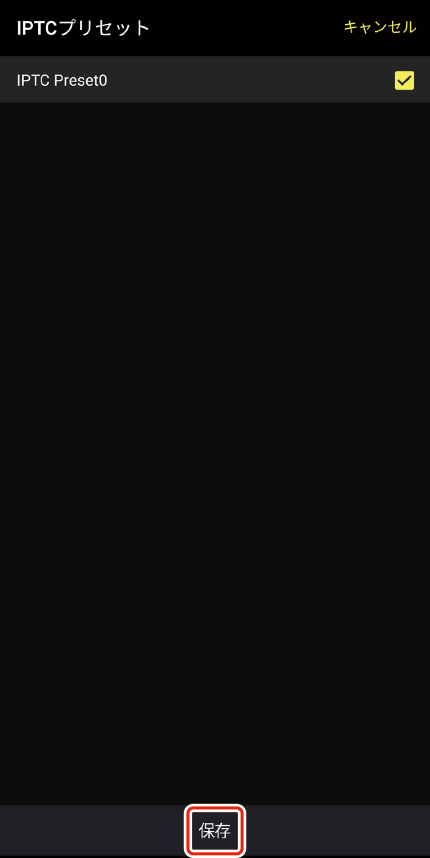
-
エクスポート先のフォルダーを選んで[このフォルダを使用]をタップする
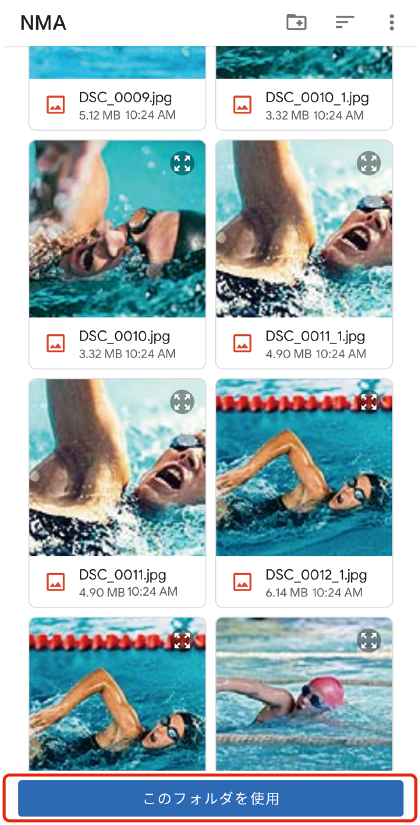
選択したフォルダーにIPTCプリセット(JSON形式のファイル)がエクスポートされます。
- エクスポートしたファイルはスマートデバイスのメール等を使って他のスマートデバイスと共有できます。
スマートデバイスにエクスポートしたIPTCプリセットをインポートするには
IPTCプリセット一覧画面で (サブメニューボタン)をタップして、[設定インポート]を選ぶと、スマートデバイスのフォルダー選択画面が表示されます。インポートしたいファイルをタップすると、IPTCプリセット一覧に追加されます。
(サブメニューボタン)をタップして、[設定インポート]を選ぶと、スマートデバイスのフォルダー選択画面が表示されます。インポートしたいファイルをタップすると、IPTCプリセット一覧に追加されます。
IPTCカスタマイズ設定をスマートデバイスのフォルダーにエクスポートする
IPTCカスタマイズ設定をスマートデバイス内のフォルダーにエクスポートできます。項目名、並び順、表示/非表示、および簡単入力設定が1つのファイルとしてエクスポートされます。
-
IPTCカスタマイズ画面で
 (サブメニューボタン)をタップして、[設定エクスポート]を選び、確認ダイアログで[保存]をタップする
(サブメニューボタン)をタップして、[設定エクスポート]を選び、確認ダイアログで[保存]をタップする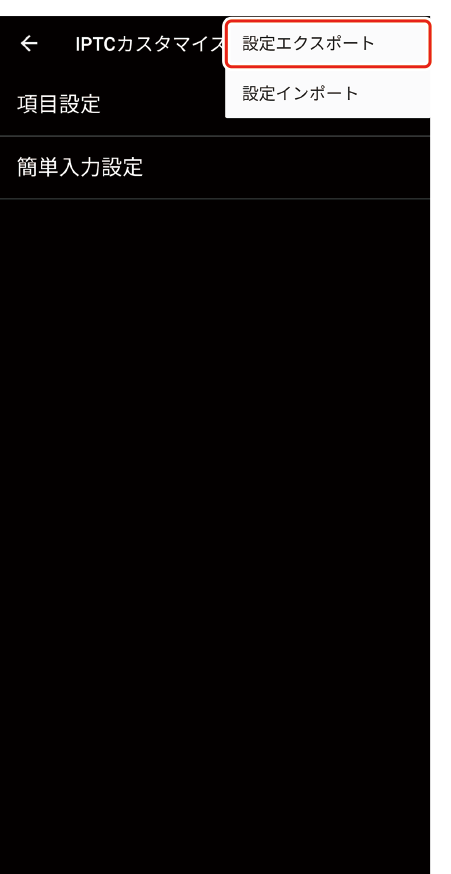
フォルダー選択画面が表示されます。
-
エクスポート先のフォルダーを選んで[このフォルダを使用]をタップする
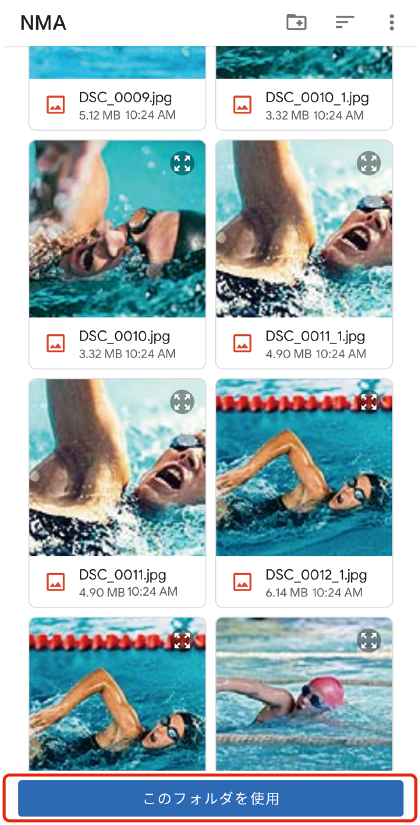
選択したフォルダーにIPTCカスタマイズ設定(JSON形式のファイル)がエクスポートされます。
- エクスポートしたファイルはスマートデバイスのメール等を使って他のスマートデバイスと共有できます。
スマートデバイスにエクスポートしたIPTCカスタマイズ設定をインポートするには
IPTCカスタマイズ画面で (サブメニューボタン)をタップして、[設定インポート]を選ぶと、スマートデバイスのフォルダー選択画面が表示されます。インポートしたいファイルをタップすると、IPTCカスタマイズ設定が上書きされます。
(サブメニューボタン)をタップして、[設定インポート]を選ぶと、スマートデバイスのフォルダー選択画面が表示されます。インポートしたいファイルをタップすると、IPTCカスタマイズ設定が上書きされます。
- IPTCカスタマイズ設定をインポートすると、簡単入力設定を除くすべての設定が上書きされます。誤ってインポートしないようご注意ください。
-
Ver.1.1未満のNX MobileAirは、IPTCカスタマイズ設定のうち、項目の並び順および表示/非表示のエクスポートに対応していません。次のことにご注意ください。
- Ver.1.1未満でエクスポートした設定ファイルをVer.1.1以降でインポートすると、項目名は反映されますが、項目の並び順および表示/非表示の設定は初期化されます。
- Ver.1.1以降でエクスポートした設定ファイルをVer.1.1未満のNX MobileAirにインポートすると、正常に動作しない場合があります。
IPTCプリセットを作成する
IPTCプリセットを新規に作成します。最大50件まで作成できます。
-
設定画面で[IPTCプリセット]をタップする
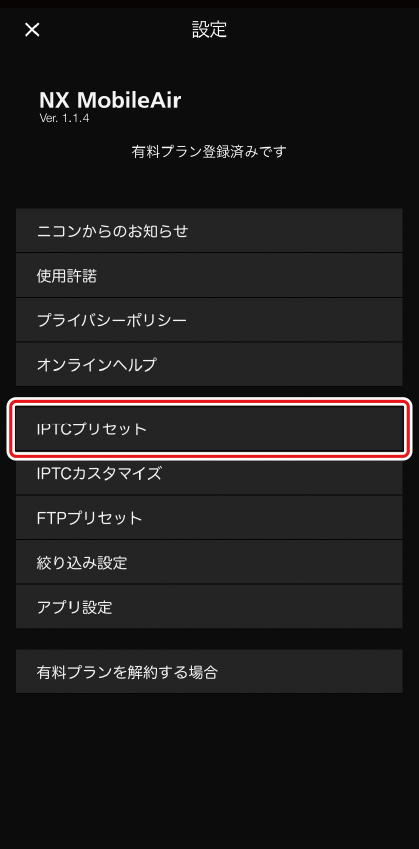
IPTCプリセット一覧画面が表示されます。
-
 をタップする
をタップする
IPTC設定画面が表示されます。
-
任意の項目を入力して[保存]をタップする
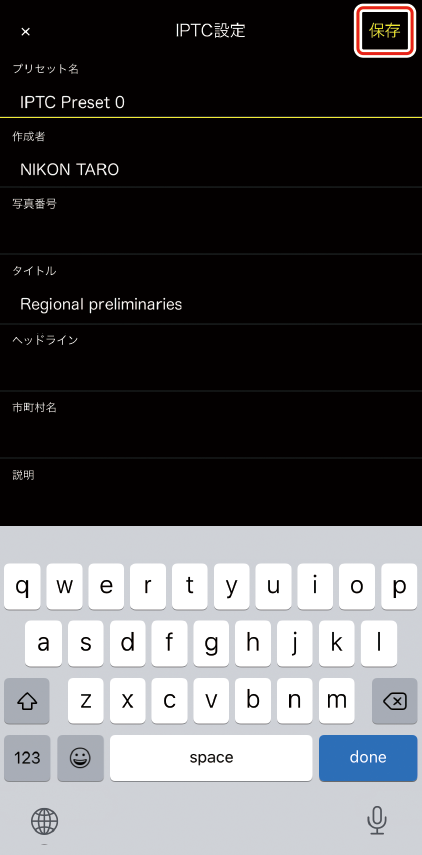
IPTCプリセットが登録されます。
入力候補の文字列について
よく使う単語を登録しておくと、各項目をタップしたときに入力候補として表示されます(0IPTCでよく使う単語を登録する)。
説明項目の入力について
IPTCの項目のうち[説明]のみ、タップすると入力用のダイアログが開きます。また、説明文の途中で改行を入れることができます。
IPTCの便利な機能
IPTCの表示や入力候補を撮影シーンや用途に合わせてカスタマイズできます。
IPTC項目をカスタマイズする
重要な項目の表示順を上げたり、項目の表示/非表示を切り換えることができます。
-
設定画面で[IPTCカスタマイズ]をタップする
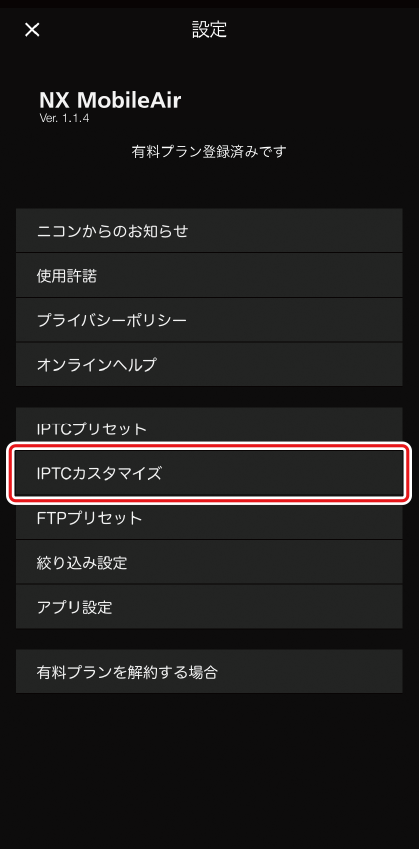
IPTCカスタマイズ画面が表示されます。
-
[項目設定]をタップする
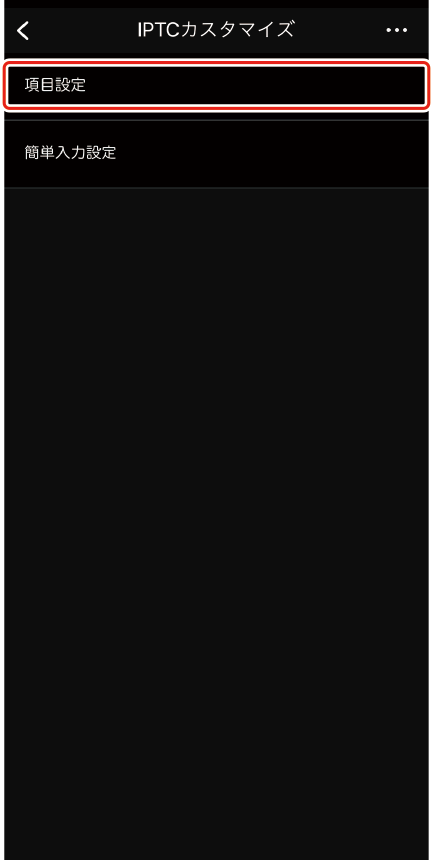
項目設定画面が表示されます。
-
項目をカスタマイズする
 (項目チェックボックス)で項目の表示/非表示を切り換えられます。
(項目チェックボックス)で項目の表示/非表示を切り換えられます。- 項目名はタップして入力できますが、項目名の上部に表示されているIPTCタグ番号は変更できません。
 (項目移動アイコン)を長押ししてから上下にドラッグすると表示順を入れ替えられます。画面右上にある(サブメニューボタン)をタップして[順番の初期化]を選ぶと、並べ替えた順番が初期化されます。
(項目移動アイコン)を長押ししてから上下にドラッグすると表示順を入れ替えられます。画面右上にある(サブメニューボタン)をタップして[順番の初期化]を選ぶと、並べ替えた順番が初期化されます。- 変更内容は自動的にすべて保存されます。変更が完了したら
 (戻る)ボタンをタップしてください。
(戻る)ボタンをタップしてください。
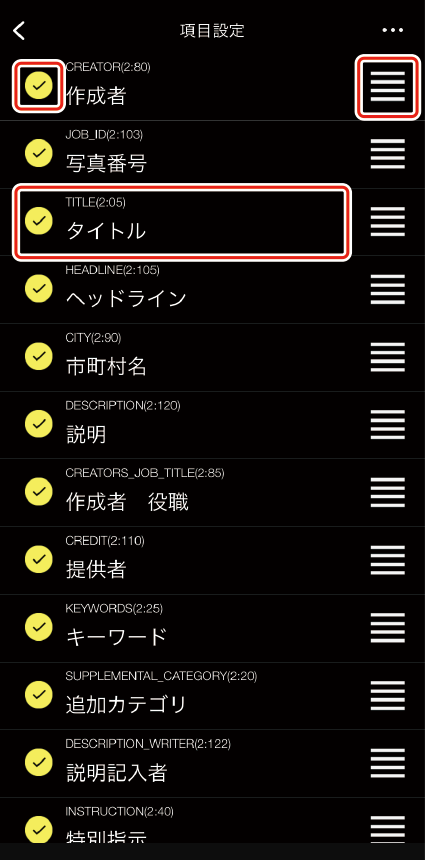
IPTCでよく使う単語を登録する
IPTCでよく使用する単語を登録しておくと、IPTC設定画面で項目の入力時にタップして選べるようになります。
-
設定画面で[IPTCカスタマイズ]をタップする
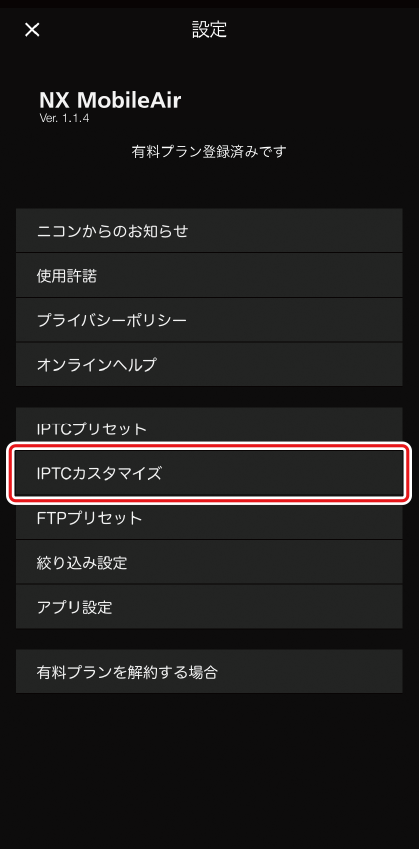
IPTCカスタマイズ画面が表示されます。
-
[簡単入力設定]をタップする
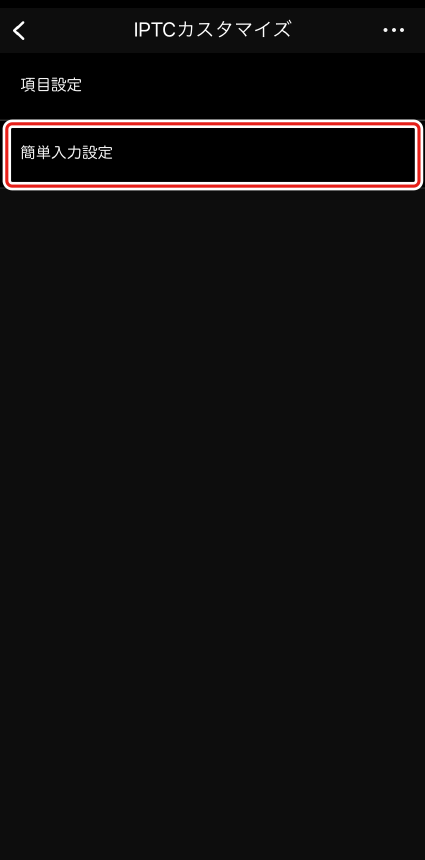
簡単入力設定画面が表示されます。
-
単語登録したい項目をタップする
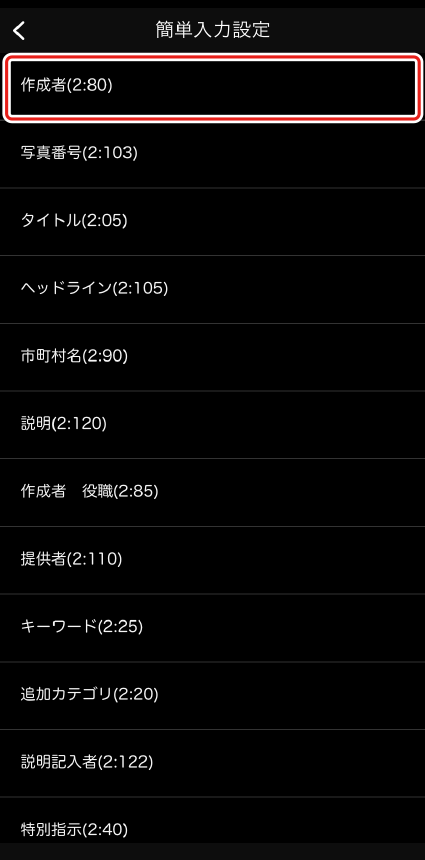
-
 をタップする
をタップする
-
登録したい単語を入力する
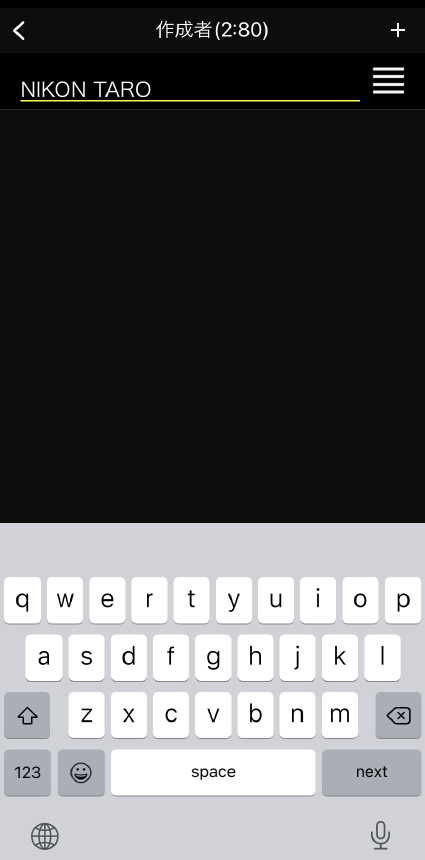
単語が登録されます。
 をタップして、簡単入力設定画面に戻ってください。
をタップして、簡単入力設定画面に戻ってください。- 1項目に500件まで登録できます。
- 登録した単語は、IPTC設定画面で項目を入力するときに、ソフトウェアキーボードの上部に選択肢として表示されます。
単語編集時のご注意
簡単入力設定には保存操作がなく、入力内容は即時上書きされます。作成済みの単語を誤って上書きしないようご注意ください。
単語を削除するときは
単語を削除するときは、項目を左にスワイプして[削除]をタップしてください。
IPTCプリセット/カスタマイズ設定をスマートデバイスのフォルダーにエクスポートする
IPTCプリセット/カスタマイズ設定をスマートデバイス内のフォルダーにエクスポートできます。エクスポートした設定ファイルは他のスマートデバイスと簡単に共有できます。
IPTCプリセットをスマートデバイスのフォルダーにエクスポートする
-
IPTCプリセット一覧画面で
 (サブメニューボタン)をタップして、[設定エクスポート]を選ぶ
(サブメニューボタン)をタップして、[設定エクスポート]を選ぶ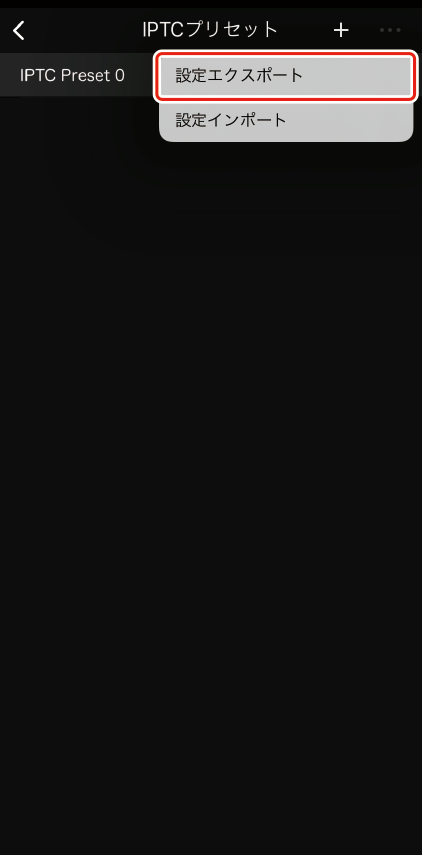
IPTCプリセットがチェックボックスで選択可能になります。
-
エクスポートするプリセットを選んで画面下部の[エクスポート]をタップする
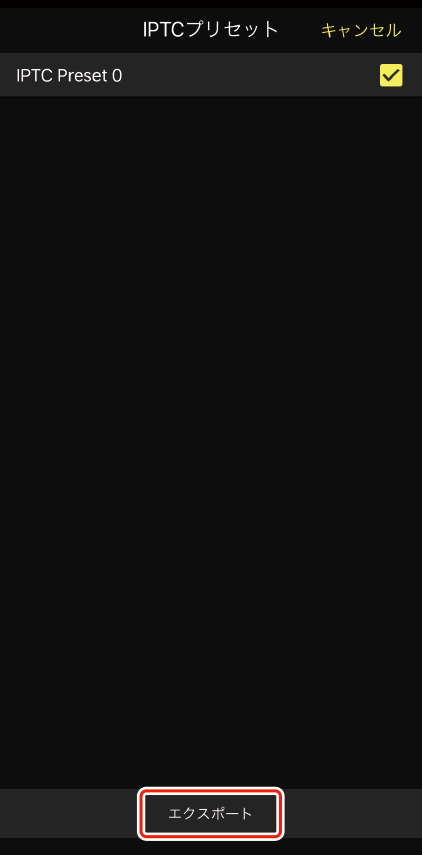
-
エクスポート先を選んで保存する
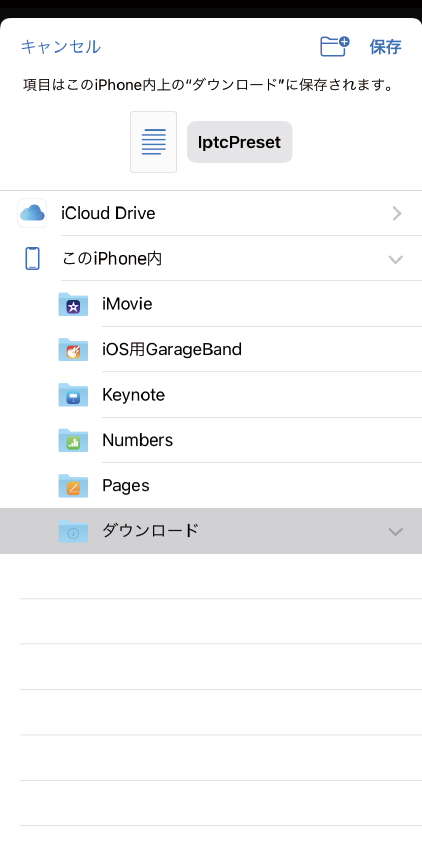
エクスポート先にIPTCプリセット(JSON形式のファイル)がエクスポートされます。
- エクスポートしたファイルはスマートデバイスのメール等を使って他のスマートデバイスと共有できます。
スマートデバイスにエクスポートしたIPTCプリセットをインポートするには
IPTCプリセット一覧画面で (サブメニューボタン)をタップして、[設定インポート]を選ぶと、スマートデバイスのフォルダー選択画面が表示されます。インポートしたいファイルをタップすると、IPTCプリセット一覧に追加されます。
(サブメニューボタン)をタップして、[設定インポート]を選ぶと、スマートデバイスのフォルダー選択画面が表示されます。インポートしたいファイルをタップすると、IPTCプリセット一覧に追加されます。
IPTCカスタマイズ設定をスマートデバイスのフォルダーにエクスポートする
IPTCカスタマイズ設定をエクスポートしてスマートデバイス内のフォルダーにエクスポートできます。項目名、並び順、表⽰/非表⽰、および簡単⼊⼒設定が1つのファイルとしてエクスポートされます。
-
IPTCカスタマイズ画面で
 (サブメニューボタン)をタップして、[設定エクスポート]を選ぶ
(サブメニューボタン)をタップして、[設定エクスポート]を選ぶ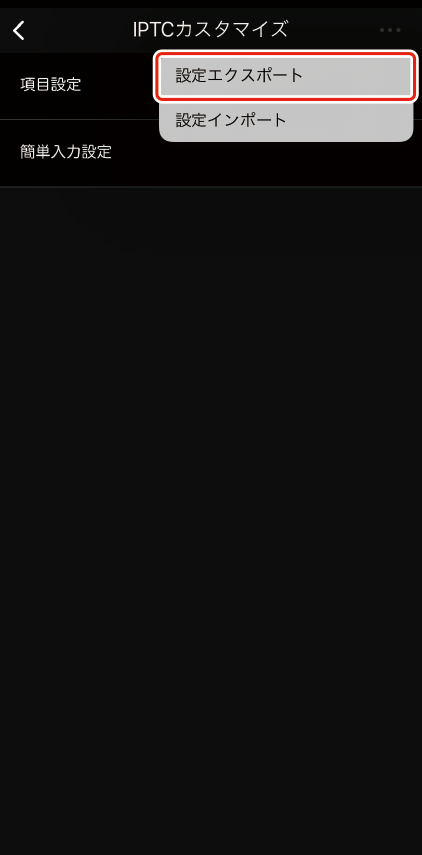
-
エクスポート先を選んで保存する
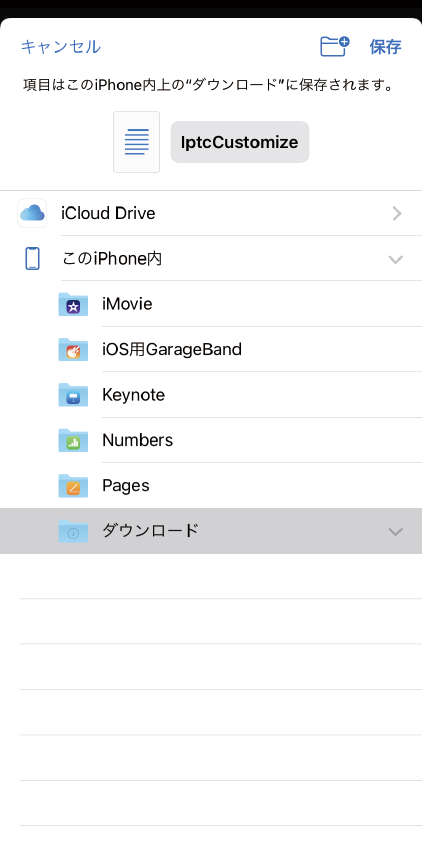
エクスポート先にIPTCカスタマイズ設定(JSON形式のファイル)がエクスポートされます。
- エクスポートしたファイルはスマートデバイスのメール等を使って他のスマートデバイスと共有できます。
スマートデバイスにエクスポートしたIPTCカスタマイズ設定をインポートするには
IPTCカスタマイズ画面で (サブメニューボタン)をタップして、[設定インポート]を選ぶと、スマートデバイスのフォルダー選択画面が表示されます。インポートしたいファイルをタップすると、IPTCカスタマイズ設定が上書きされます。
(サブメニューボタン)をタップして、[設定インポート]を選ぶと、スマートデバイスのフォルダー選択画面が表示されます。インポートしたいファイルをタップすると、IPTCカスタマイズ設定が上書きされます。
- IPTCカスタマイズ設定をインポートすると、簡単入力設定を除くすべての設定が上書きされます。誤ってインポートしないようご注意ください。
-
Ver.1.1未満のNX MobileAirは、IPTCカスタマイズ設定のうち、項目の並び順および表示/非表示のエクスポートに対応していません。次のことにご注意ください。
- Ver.1.1未満でエクスポートした設定ファイルをVer.1.1以降でインポートすると、項目名は反映されますが、項目の並び順および表示/非表示の設定は初期化されます。
- Ver.1.1以降でエクスポートした設定ファイルをVer.1.1未満のNX MobileAirにインポートすると、正常に動作しない場合があります。
